投稿画面にてスペルチェック等指定出来るようにしました
デフォルトではシステム(iPhone)の設定に準じた入力方式になるので、今までのPressSyncの動作通り、スペルチェック等行いたく無い場合は、Noneなどを選択してください。
via PressSync

Experimental field of PressSync
これが届いたという事は、任意の景品は外れたという事でしょうか(^^;
取り付けます。うーんダサいwサードパーティが互換品を作って売ってくれないですかね。

純正品はかなり高いので互換品の需要ありそうな気がしますが、G1X2の需要自体があれっぽいので 期待は出来ないかもしれないですね。
via PressSync
撮った写真をWi-Fiで転送すればわざわざSDカードを抜き差ししなくてよくなるので是非とも活用したい機能なのですが、Mac版Canon Camera Windowはかなり挙動が怪しい。
不安定というか起動すれば安定して動作するんですが、初回接続時の起動に失敗するとMac側で常駐起動しているサービスがクラッシュしてOSを再起動などしないと接続できなくなるもよう。
G1X2(Wi-Fi対応のPowershot)からMacへの接続に失敗した場合、サービスが落ちてしまっている可能性が高い為、手動でサービスを上げる必要があります。
WirelessCameraServiceを実行し、再度カメラからMacに接続を行います。不便ですね。
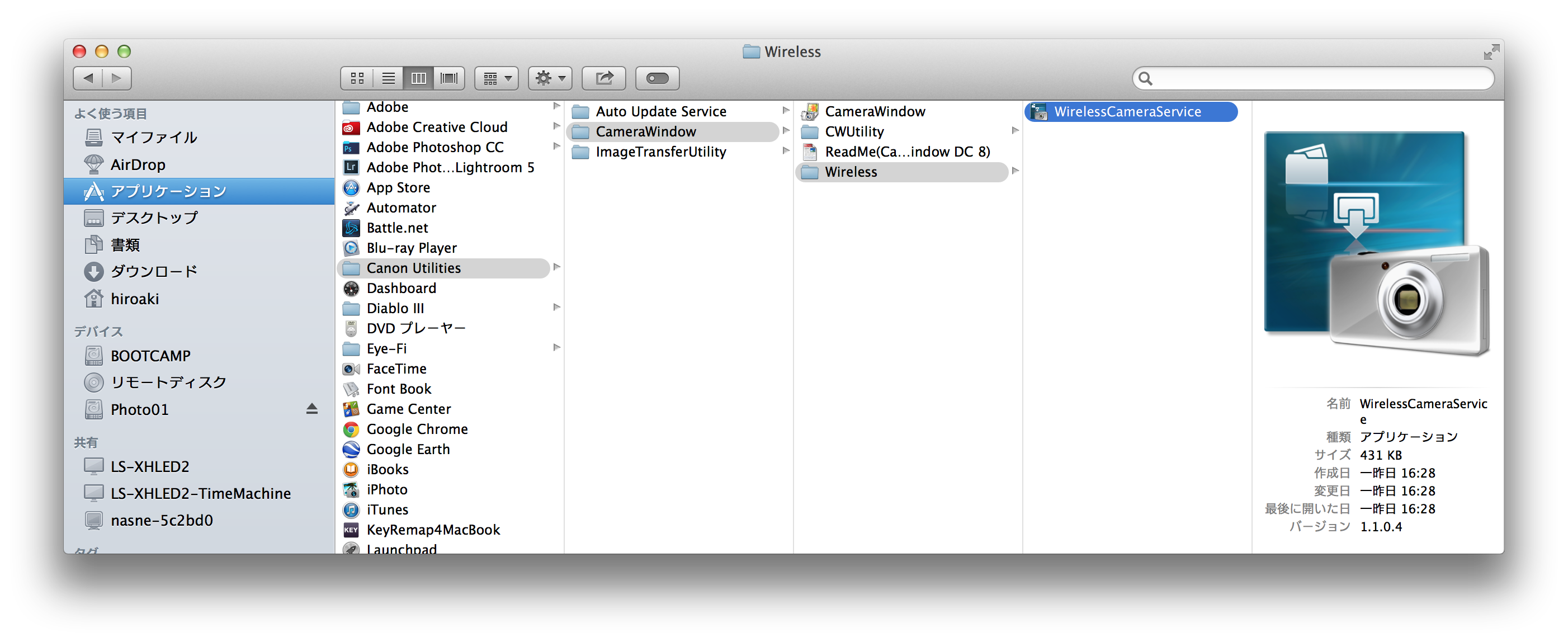
このアプリは取り込み時のフォルダーを指定可能なので、お使いの画像管理アプリなどの写真フォルダーを指定しておけば便利かもしれません。
Wi-Fi機能の利用中は、それなりに電池を食います。大量のデータを送れば送るほど長い時間がかかるので、充電しながら画像の転送が出来たら嬉しいなぁと思うのですがCanonのカメラは無理なんですよね。
カメラとMacの切断を忘れると、そのまま電池が干上がってしまうのが何とも。
追加で充電器や電池を買ってほしいという戦略があってこのような仕様になってるのかもしれませんが、少しはユーザーの利便性も考慮して欲しいなと。
via PressSync
入るのは簡単だけど出口が見つけ辛い、ペットボトル漁みたいな年間サブスクリプションなわけですが。
何せサイトから電話サポートの番号を探し辛い。どうしても先ずはチャットサポートへ誘導したいみたいで、普通に辿るとチャットサポートにしか行きつけません。
しかもチャットサポートなのに普通の社会人の仕事をしてる時間帯しか受け付けて無いとか…
またこの日記を書いている時点でオンラインで解約するすべは無く、解約には必ず電話にて解約の意思を伝えなければならないようです。
途中で解約すると違約金が発生する年間サブスクリプションを態々選ぶ理由は、月あたり料金のお得感だと思うのですけど、それと引き換えに、うっかりミスで解約タイミングを逃したとか、手続きがめんどくさそうだから解約しなかった、とかその事に起因して実際高くついてしまうリスクを考えると、、、
退路が確保されてるのか確認出来ない事には期間縛りの契約にはのぞめないのですよね。こんな事をやってると、潜在顧客をみすみす逃したり、機会損失に繋がったりしないのかしら?
Adobeはそういうユーザーの「うっかり」とか「めんどくさい」に期待しているように見えますし、儲けてる割にはセコい会社だと思ってしまった。
電話サポートで違約金が掛からずに解約するには、どのタイミングで解約を行えば良いのか?と、訊ねてみたところ、契約から12ヶ月目の一ヶ月間と、もし仮に解約を忘れて自動更新されてしまったとしても、初月内(13ヶ月目)に解約すれば違約金は掛からないようです。Creativeクラウドは契約から一ヶ月以内の解約であれば違約金が掛からないのですが、自動更新による契約一ヶ月目もその扱いになるもよう。
しかし自動更新月の件はAdobeの気分次第で簡単に覆りそうなので、この日記を信じずに、各自きっちり満了月に解約するなり、Adobeカスタマーサービスに真偽を問い合わせて頂きたい。
以上でサポートの電話番号が表示されるはずです。(この日記を書いている時点においては)
via PressSync
一旦カメラロールに保存すれば可能ですが手間すぎます…
あるっちゅうの。
データ累積系のアプリなのに、この仕様は辛い。
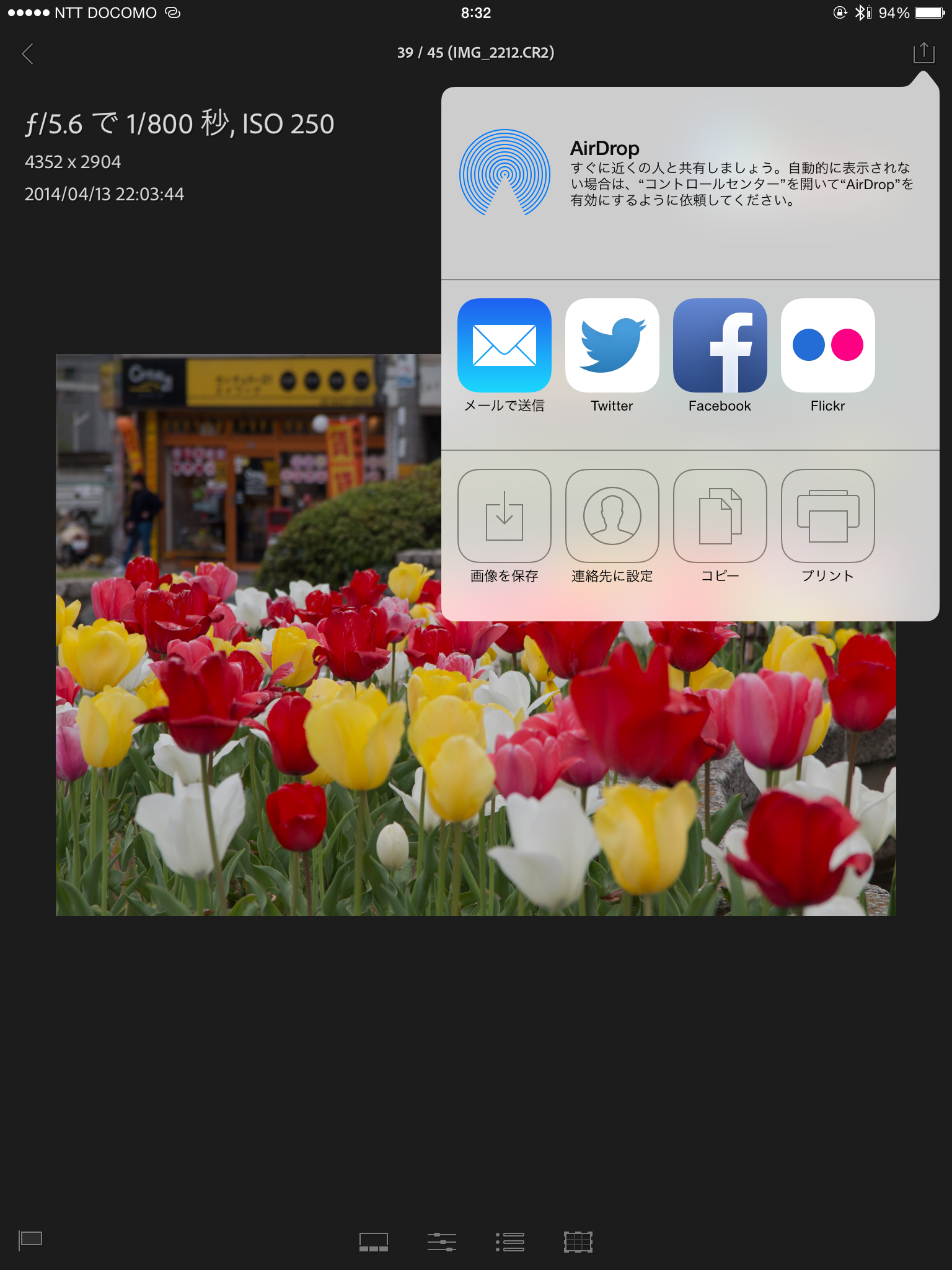
iOS標準のアプリにしか送信できません。これも一旦カメラロールに保存すればなんとかなりますが手間が…
ハイライトスライダーを操作しながら任意の箇所をタップすると、閾値表示出来るのですがこの辺の隠れた操作性が他にも多いのならドキュメントが欲しい。
ファーストバージョンから完成度の高いアプリなので今後に期待したいです。
via PressSync
ごくごく平凡なBluetoothマウスであるM557ですが、ありがたい事にメーカー自身がMacのドライバを提供してくれています。
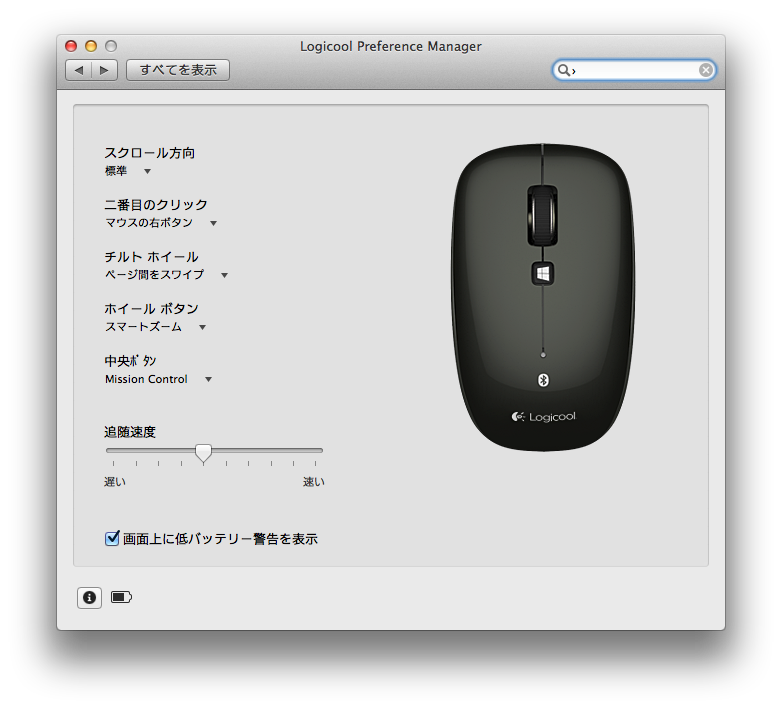
標準のドライバでOSの設定とは独立してホイールの設定可能なのです。マジックトラックパッドはナチュラルだけど、マウスは標準みたいな。
何故か同じメーカーのUnifyingマウスはこれが出来ないんですよね。
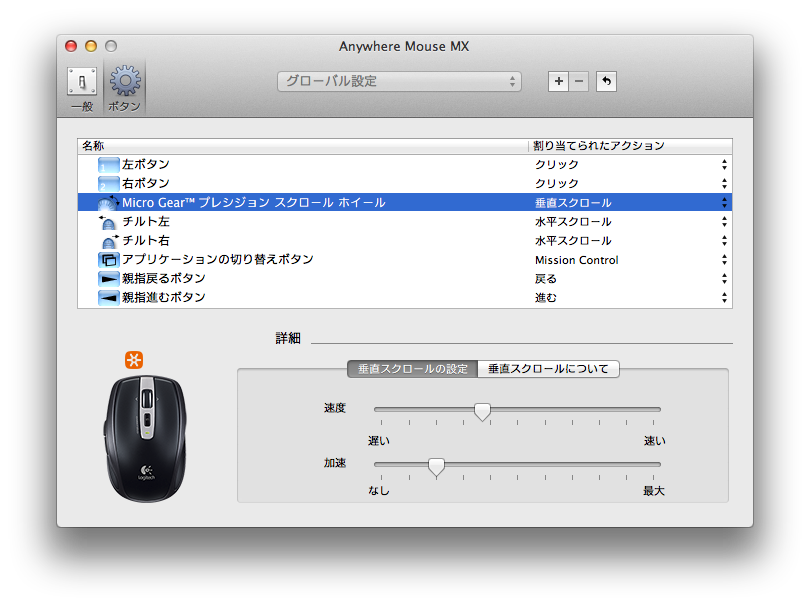
ユーティリティアプリみたいなのを常駐させればどんなマウスでも同じような事が出来るんでしょうが、メーカー提供のドライバで実現出来るというのが非常に嬉しいです。
もし環境を再構築する際に色々とややこしくないので。
Macのトラックパッドは非常に洗練された入力方式だとは思いますが、ポインターを素早く正確に任意の箇所に移動させるには、個人的にはマウスの方がやりやすいかなぁと思ってるんですよね。
マウスとトラックパッド、Macで使うアプリに応じて使い分けております。
Twitterで各ボタンはどれくらいカスタマイズ性があるのか?という質問があったので調べてみました。
左右ボタンは左右の入れ替えのみ可能。
ホイールのチルト操作は、左右スワイプとか左右スクロールのみ設定可能。
ホーイルボタンと中央ボタンは以下の項目のみ設定可能。
LogicoolのマウスはWindowsだとキーストロークや特定のアプリケーションの起動といった割当が可能なのですが、Macだと決まりきった動作の割当しか出来ない感じですね。
via PressSync
甲陽園からおたふくやま山までハイキングの道すがら撮ってみました。
オートしか使わなかったらどうなるんだろう?という興味本位でオートからダイヤルを動かさない事を自分に課してみました。
シャッターを切るだけで良いので、大きな荷物を背負った登山行程中などには非常に楽で良いのですが、
といった問題が、、、普通オートしか使わないという事は無いと思うので問題ないかと思いますが(^^;
しかしフルオートだけで撮ってみて気がつくのは、やはりG1X2はAFが弱いよな、という事。
登山行程中は同行者もいるわけで、結局AFが合わない場合はMFで撮る事も諦めがちであった事に気がつかされた。
以下の写真はG1X2にレンズフードをつけて撮っています。それ以外は標準の状態です。
プログレッシブファインズームは最高で20倍になり、いざというときに役に立つんですが、20倍まで行くと流石に画質はこんな感じです。
有料の買い切りアプリであるPS TouchはUIが古臭くなんともダサいアプリですが、iPad版Lightroomは別の会社が作ったんじゃないか?と思うくらいモダンな感じです。
操作時のアニメーションも心地よい。
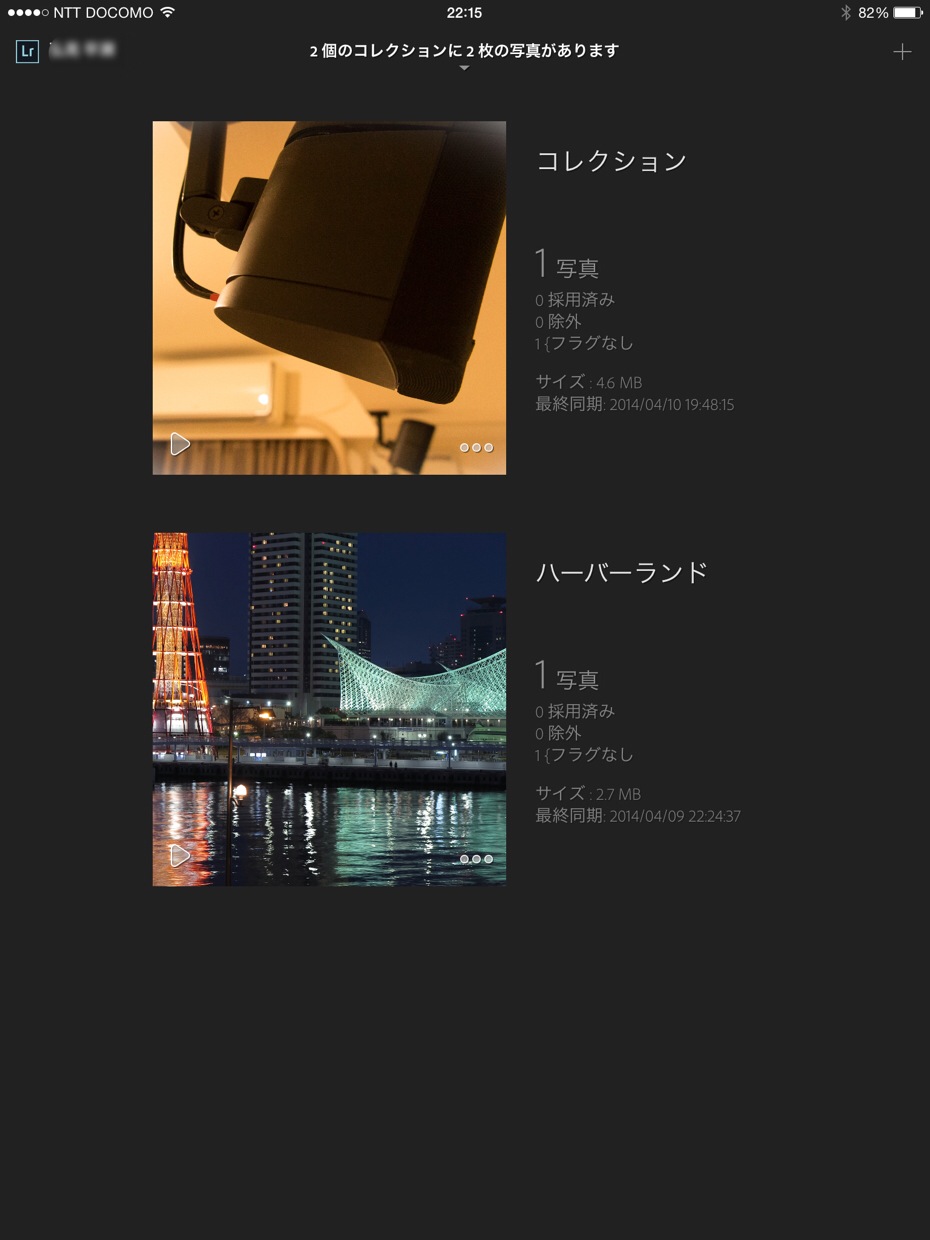
Adobe Creative Cloudの契約が必須です。
Lightroom mobileを単体で利用する場合、iPadのカメラロールから写真をアプリに取り込みCreative Cloud上で管理することになりますが、Lightroom mobileではカメラロール内のRAWデータを読み込めません。これはひょっとしたらiOSの制限かもしれません。
(iOSはカメラロールに保存されているRAWデータを読み込めているように見えますが、あれはRAWデータ内にサムネイル的に保存されているJpgを表示しています。)
Lightroom mobileでRAWデータを扱いたい場合、既にCreative Cloudにアップロード済みのRAWデータしか扱えません。
というわけでデスクトップ版Lightroomのライセンスは必須ではありませんが、Creative CloudにRAWデータを流し込むにはデスクトップ版が必要なので実質的に必須になります。
とは言え要所を押さえて色々できます。個人的には機能がありすぎると何をやっていいのかわからなくなるので、ある程度出来ることを絞ってくれた方がありがたい。
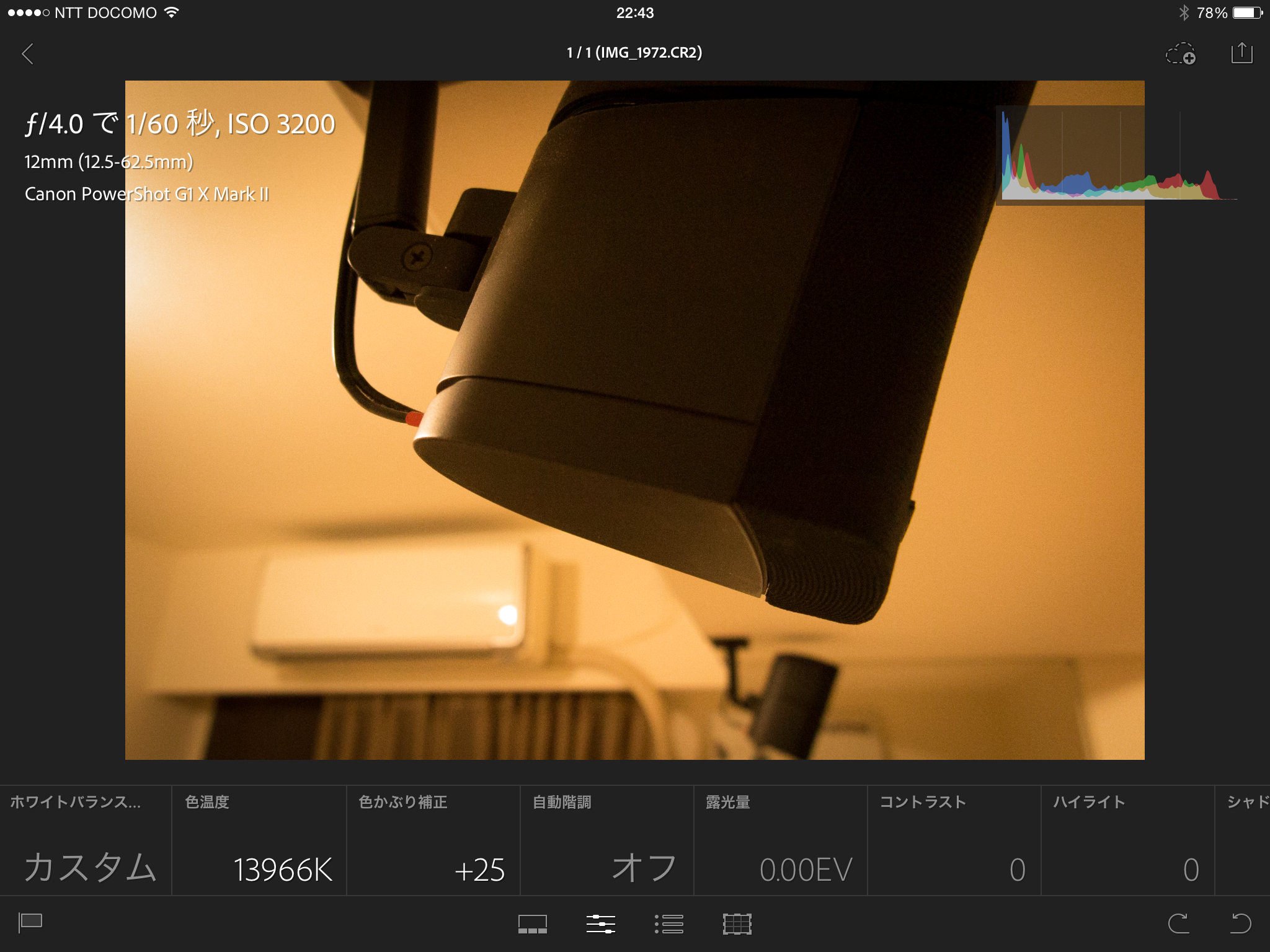
RAW現像の用途だけではなく、カメラロールのJPG写真の加工用途にも便利に使えそうです。
iPadとカメラだけでRAW現像が完結すれば出先とかで荷物が減って便利そうだなぁと思うのですが、現状母艦は必須ですね。母艦があるなら母艦で全部やるわい、という事になりそうです。
Creative Cloudに上げたRAWデータをいつでも続きから修正出来るという使い方は非常に便利ですというか、そういう使い方なのでしょう。
Creative Cloud個人版は20GBの容量が割り当てられていますが、どのように活用すればいいか微妙な容量です。
Lightroom mobileしか使わないけど、その分容量が増えるみたいな超特化型サブスクリプションがあると嬉しいのですけど。
もう少し色々と遊んでみようかなと思います。
via PressSync